Rumah >masalah biasa >Cara menggunakan alat tangkapan skrin win7 yang disertakan dengan komputer anda
Cara menggunakan alat tangkapan skrin win7 yang disertakan dengan komputer anda
- 王林ke hadapan
- 2023-07-11 16:41:474951semak imbas
Terdapat banyak cara untuk mengambil tangkapan skrin komputer Dalam sistem win7, kami juga boleh menggunakan alat sistem sendiri untuk mengambil tangkapan skrin.
1 Klik pada menu mula dan cari lampiran.

2. Cari "Alat Snipping" dalam "Lampiran".
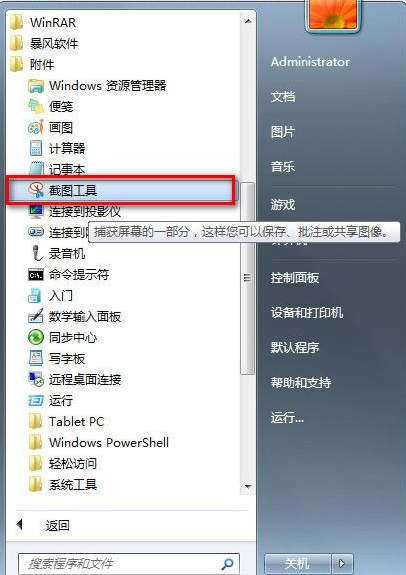
3 Mari klik kanan "Snipping Tool" dan pilih "Properties".
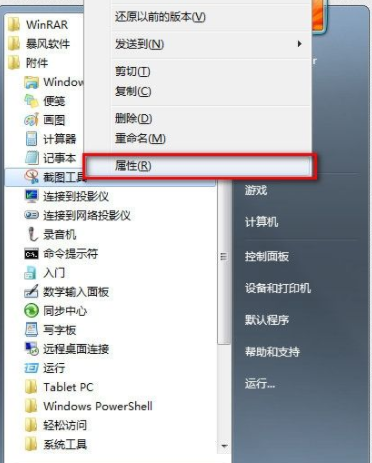
4. Kotak dialog "Properties" muncul, kita dapati "Pintasan" dan klik kanan alamat "Sasaran" untuk menyalinnya.
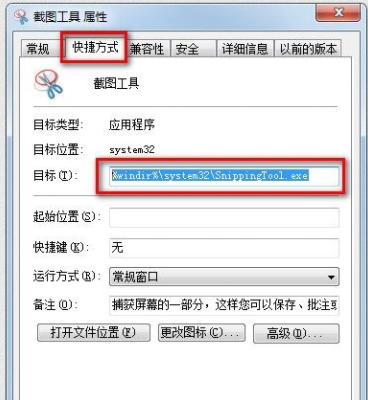
5 Sekarang kita kembali ke desktop, klik kanan pada desktop dan pilih Pintasan Baharu, seperti yang ditunjukkan dalam gambar.
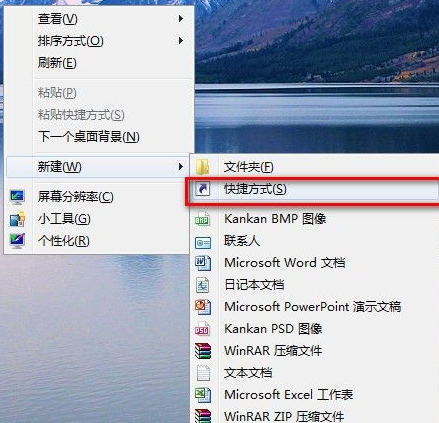
6. Wizard Pintasan Baharu muncul dan kami menampal laluan "Snipping Tool" yang baru kami salin. Langkah seterusnya.
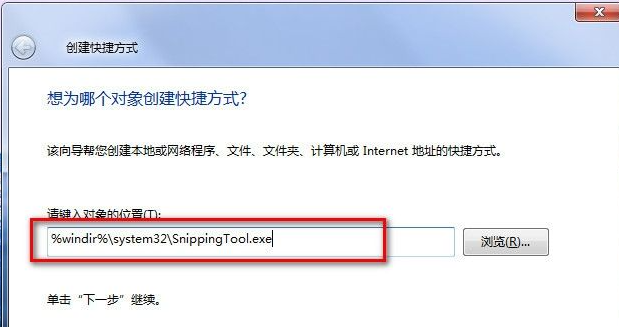
7. Hanya namakannya sebagai "Alat Snipping" dan klik Selesai.
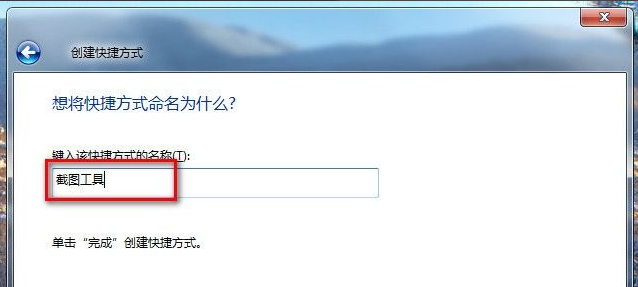
8 Sekarang kita akan membuat tetapan terakhir Klik kanan pintasan "Snipping Tool" pada desktop dan pilih Properties.
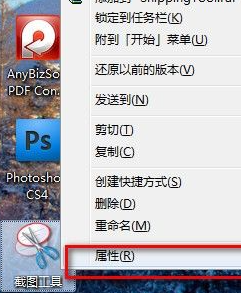
9 Kotak dialog sifat muncul, seperti yang ditunjukkan dalam gambar. Seperti yang ditunjukkan dalam gambar, kami menekan CTRL+ALT+S Klik OK untuk menyimpan.
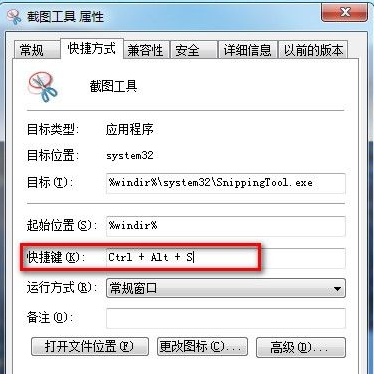
10 Apabila kita ingin mengambil tangkapan skrin pada masa hadapan, hanya tekan CTRL+ALT+S untuk memanggil alat tangkapan skrin yang disertakan dengan WIN7 dengan pantas. Anda juga boleh mengklik dua kali pintasan alat tangkapan skrin pada desktop untuk membukanya.
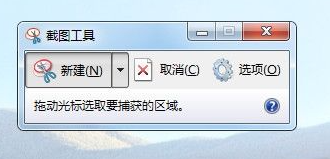
Kaedah menggunakan alat tangkapan skrin sistem Windows 7 berakhir di sini Alat ini sangat mudah untuk mengambil tangkapan skrin.
Atas ialah kandungan terperinci Cara menggunakan alat tangkapan skrin win7 yang disertakan dengan komputer anda. Untuk maklumat lanjut, sila ikut artikel berkaitan lain di laman web China PHP!

